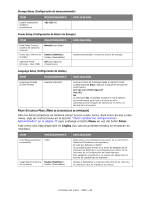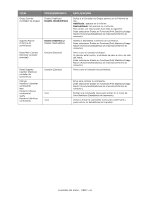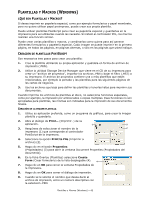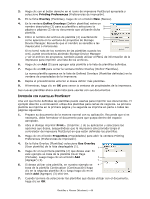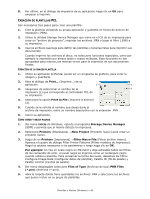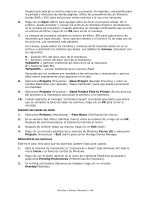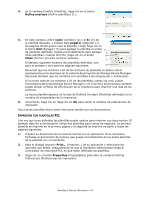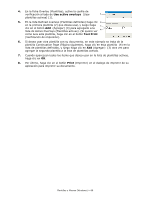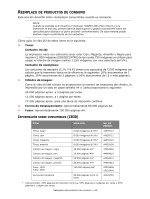Oki C830dn User Guide (Spanish) - Page 64
MpresiÓn, Plantillas, Cript
 |
View all Oki C830dn manuals
Add to My Manuals
Save this manual to your list of manuals |
Page 64 highlights
2. Haga clic con el botón derecho en el icono de impresora PostScript apropiada y seleccione Printing Preferences (Preferencias de impresión). 3. En la ficha Overlay (Plantillas), haga clic en el botón New (Nueva). 4. En la ventana Define Overlays (Definir plantillas) entre un nombre descriptivo (2) para su plantilla y seleccione la 2 página o páginas (3) de su documento que utilizarán dicha 3 plantilla. 5. Entre el nombre del archivo de plantilla (4) exactamente 4 como aparecía en la ventana de proyectos de Storage 5 Device Manager. Recuerde que el nombre es sensible a las mayúsculas o minúsculas. Si no tomó nota de los nombres de las plantillas cuando los creó, puede encontrarlos abriendo Storage Device Manager y ver el archivo de proyectos; también puede utilizar el Menú de información de la impresora para imprimir una lista de los archivos. 6. Haga clic en Add (5) para agregar esta plantilla a la lista de plantillas definidas. 7. Haga clic en OK para cerrar la ventana Define Overlay (Definir Plantillas). La nueva plantilla aparece en la lista de Defined Overlays (Plantillas definidas) en la ventana de propiedades de la impresora. 8. Repita el procedimiento anterior si desea definir más plantillas. 9. Al terminar, haga clic en OK para cerrar la ventana de propiedades de la impresora. Sus nuevas plantillas ahora están lista para usarlas con sus documentos. IMPRESIÓN CON PLANTILLAS POSTSCRIPT Una vez que tiene definidas las plantillas puede usarlas para imprimir sus documentos. El ejemplo descrito a continuación utiliza dos plantillas para cartas de negocios. La primera plantilla se imprime en la primera página y la segunda se imprime en parte o todas las páginas siguientes. 1. Prepare su documento de la manera normal con su aplicación. Recuerde que si es necesario, debe formatear el documento para que quepa dentro del espacio apropiado. 2. Abra el dialogo imprimir Print... (Imprimir...) de su aplicación y seleccione las opciones que desea, asegurándose que la impresora seleccionada tenga el controlador de impresora PostScript en que están definidas las plantillas. 3. Haga clic en el botón Properties (Propiedades) para abrir la ventana Printing Preferences (Preferencias de impresión). 4. En la ficha Overlay (Plantillas) seleccione Use Overlay (Usar plantilla) de la lista desplegable (1). 1 5. Haga clic en la primera plantilla (2) que desea usar. En este ejemplo se trata de la plantilla Cover Page (Portada). Luego haga clic en el botón Add 3 (Agregar) (3). 2 6. Si desea utilizar otra plantilla, en nuestro ejemplo se 4 trata de la plantilla Continuation (Continuación) haga clic en la segunda plantilla (4) y luego haga clic en el botón Add (Agregar) (3) otra vez. 7. Cuando termine de seleccionar las plantillas que desea utilizar con el documento, haga clic en OK. Plantillas y Macros (Windows) > 64